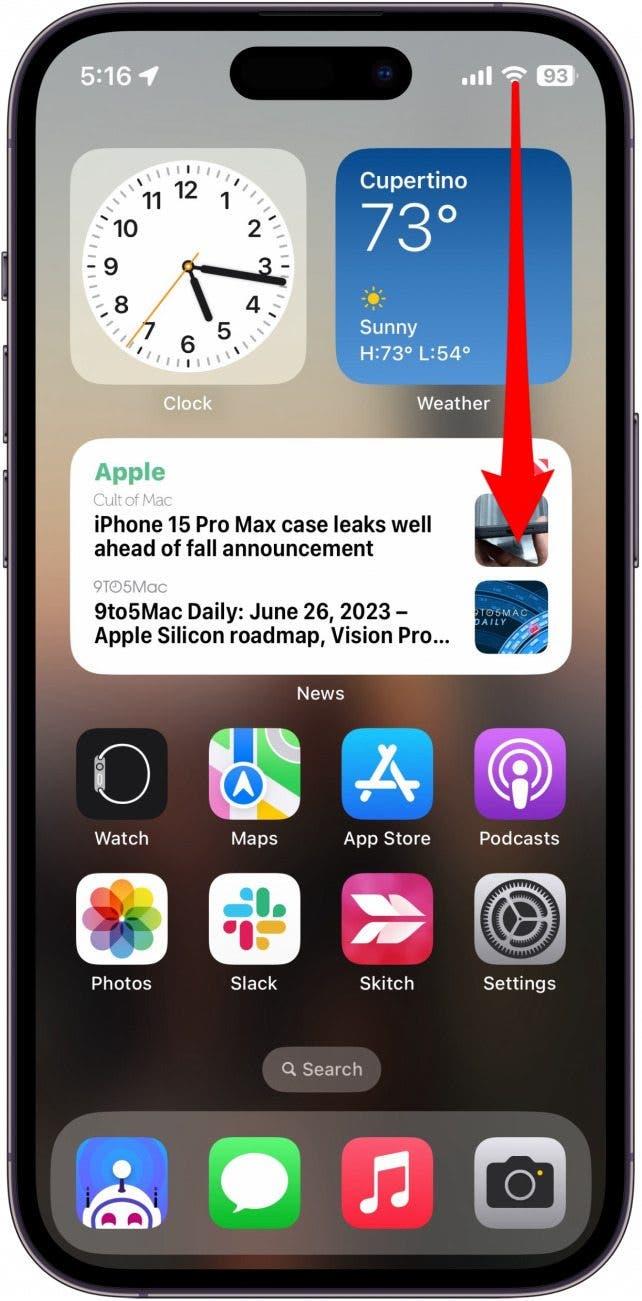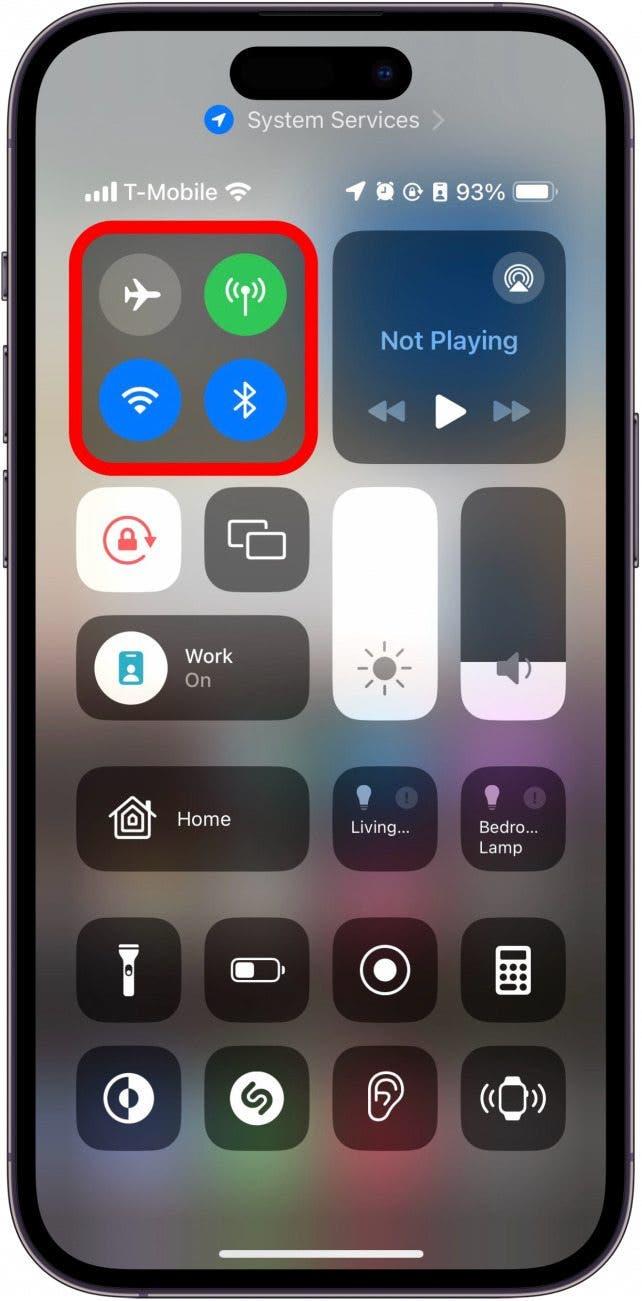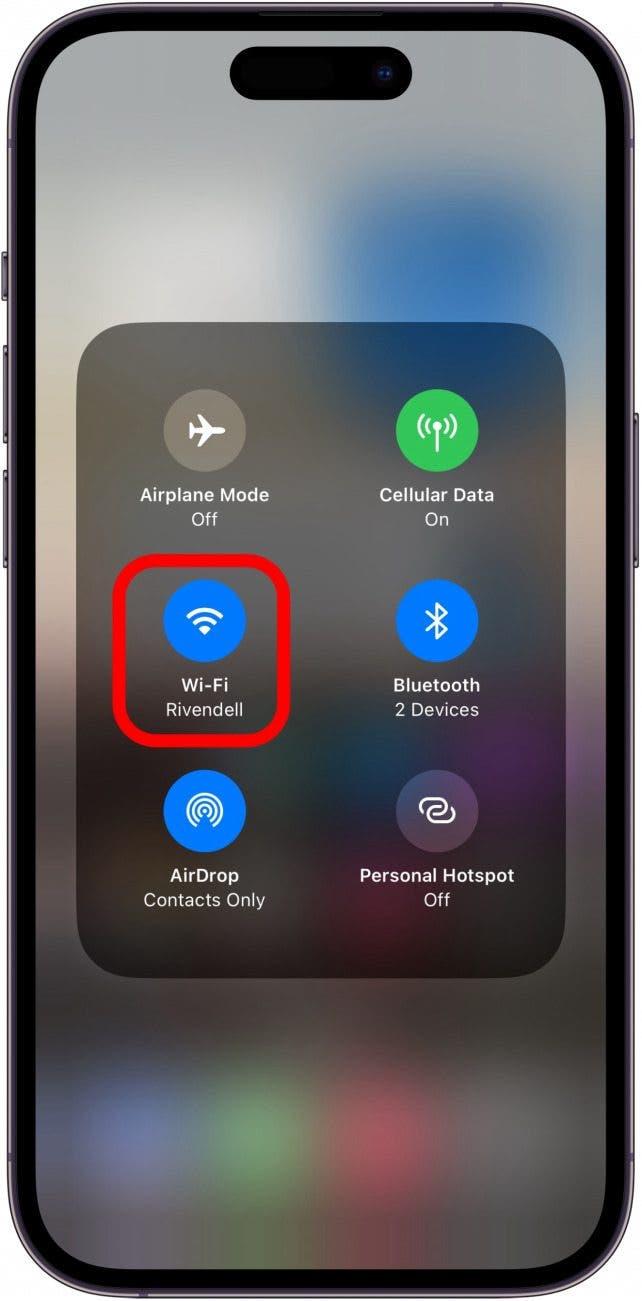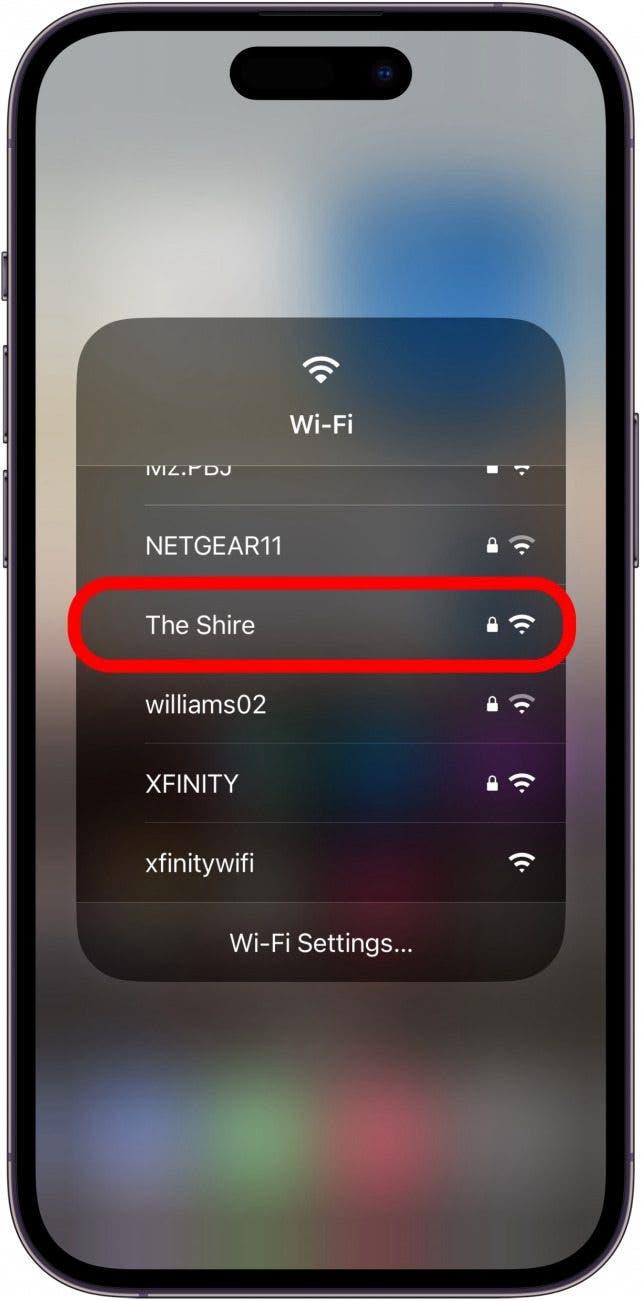iPhone 또는 iPad의 제어 센터에서 직접 Wi-Fi에 연결하거나 사용 중인 네트워크를 변경하는 방법을 알고 있나요? 이 방법은 설정 앱에서 사용 가능한 네트워크를 찾는 것보다 훨씬 빠릅니다. 제어 센터를 통해 iPhone Wi-Fi 설정에 액세스하는 방법을 알아보세요.
이 팁이 유용한 이유
- iPhone의 Wi-Fi 설정을 빠르게 열기
- 친구 집에 도착했을 때 Wi-Fi 네트워크에 쉽게 액세스하세요.
iPhone Wi-Fi 설정에 빠르게 액세스하기
이 팁은 iOS 16 이상을 실행하는 iPhone과 iPadOS 16 이상을 실행하는 iPad에서 작동합니다.
iPhone에서 주변 Wi-Fi 네트워크에 연결하는 방법은 비교적 간단합니다. 설정 앱에서 연결할 수도 있고, 설정을 활성화한 경우 주변 네트워크에 연결할 것인지 묻는 팝업이 표시될 수도 있습니다. 하지만 가장 빠른 방법은 iPhone의 제어 센터를 이용하는 것입니다. 더 많은 iPhone 단축키를 사용하려면 다음을 수행하세요. 트위터의 무료 오늘의 팁 뉴스레터에 가입하세요.
- 오른쪽 상단 가장자리에서 아래로 스와이프하여 제어 센터를 엽니다(iPhone에 홈 버튼이 있는 경우 하단 가장자리에서 위로 스와이프).

- 왼쪽 상단 컨트롤 그룹을 길게 누릅니다.

- Wi-Fi 아이콘을 길게 탭합니다.

- Wi-Fi 네트워크를 선택합니다.

연결하기 전에 비밀번호를 입력해야 할 수도 있지만, 네트워크에 연결하면 디바이스에서 사용자 이름과 비밀번호를 기억하므로 다음에 Wi-Fi 메뉴에서 이름을 탭하기만 하면 연결할 수 있습니다. 사용 중인 네트워크를 변경하고 싶을 때마다 동일한 단계를 수행한 후 Wi-Fi 네트워크 목록에서 다른 옵션을 탭하세요. 다음으로, 블루투스 장치 간에 빠르게 전환하는 방법을 알아보세요.